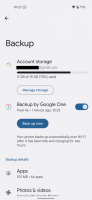A 2FA engedélyezése és az Apple ID és az iCloud védelme
A kétfaktoros hitelesítés vagy röviden 2FA az Apple ID és az iCloud biztonság megerősítésének egyik legjobb és legfontosabb módja. A következőképpen engedélyezheti.
Val vel 2FA aktív az Apple ID-jén, rendkívül nehéz harmadik fél számára hozzáférni a fiókjához – még akkor is, ha valamilyen módon ismeri a jelszavát. Ezért mindig azt javasoljuk a felhasználóknak, hogy aktiválják a funkciót, amikor elérhető, és egészítsék ki a erős jelszó és robusztus víruskereső szolgáltatás.
Ahogy a neve is sugallja, a kéttényezős hitelesítéshez két információ megadása szükséges új eszközzel szeretne bejelentkezni – jelszavát és egy megbízhatónak küldött ellenőrző kódot eszköz.

Kaspersky Password Manager
Digitális tevékenységei leegyszerűsödtek
Tartsa jelszavait és dokumentumait egy biztonságos, privát tárolóban – és egyetlen kattintással elérheti őket minden eszközéről.
- Kaspersky
- Éves megújítás
- 10,49 GBP évente
MEGJEGYZÉS: A 2FA aktiválása után lehetetlen kikapcsolni. Így állíthatja be a 2FA-t az Apple ID-hez először és egyetlen alkalommal iPhone-ján.
Amit használtunk
- Használtuk a iPhone 13 Pro, de ezek a módszerek bármelyik iPhone-on működnek
A Rövid változat
- Írja be az Apple azonosítóját
- Írja be a jelszót és a biztonságot
- Adja meg a mobilszámot
- Válassza ki az ellenőrzési módot
- Adja meg a megerősítő kódot
-
Lépés
1Írja be az Apple azonosítóját

Nyissa meg a Beállítások alkalmazást, és koppintson az Apple ID-jára (a képe és a neve felül).

-
Lépés
2Írja be a jelszót és a biztonságot

Írja be a Jelszó és biztonság lehetőséget, és koppintson a Kéttényezős hitelesítés bekapcsolása, majd a Folytatás elemre.

-
Lépés
3Írja be a mobilszámotber

Adja meg mobilszámát. Ez az a szám, amelyre az ellenőrző kódokat kapja, amikor bejelentkezik egy új eszközön.

-
Lépés
4Válassza ki az ellenőrzési módot

Válassza ki, hová szeretné megkapni az ellenőrző kódokat szöveges üzenetben vagy automatikus telefonhívásban, majd érintse meg a Tovább gombot.

-
Lépés
5Adja meg a megerősítő kódot

Végül írja be az ellenőrző kódot, amelyet telefonszáma ellenőrzéséhez küldtek. Apple ID-jét és iCloud-fiókját mostantól a 2FA védi.

Hibaelhárítás
Menjen az appleid.apple.com webhelyre, jelentkezzen be Apple ID-jába, lépjen a Biztonság menüpontra, és nyomja meg a Szerkesztés gombot, majd a Megbízható telefonszám hozzáadása és ellenőrzése lehetőséget.
Nyissa meg a Beállítások > Apple ID menüpontot. Megbízható eszközei alul jelennek meg.
Talán tetszene…

Hogyan lehet visszaállítani az iPhone-t iCloud biztonsági másolatból

Adatok átvitele iPhone-ról iPhone-ra

A 2FA engedélyezése
Miért bízunk az újságírásunkban?
A 2004-ben alapított Trusted Reviews célja, hogy olvasóinknak alapos, elfogulatlan és független tanácsokat adjon a vásárlással kapcsolatban.
Ma havonta több millió felhasználónk van a világ minden tájáról, és évente több mint 1000 terméket értékelünk.